
Բովանդակություն:
- Հեղինակ Stanley Ellington [email protected].
- Public 2023-12-16 00:18.
- Վերջին փոփոխված 2025-01-22 16:01.
Նորը ավելացնելու համար կարգավիճակը , սեղմեք Նոր վրա ' Քարոզարշավ Անդամ Ստատուսներ ' առնչվող ցուցակ. Դեպի փոփոխություն որը կարգավիճակը լռելյայն է, սեղմեք Փոխել Լռելյայն Կարգավիճակը . Դեպի փոփոխություն ա կարգավիճակը անունը, սեղմեք Խմբագրել կողքին կարգավիճակը . Դեպի փոփոխություն թե կարգավիճակը հաշվում է որպես պատասխան, սեղմեք Խմբագրել կողքին կարգավիճակը.
Համապատասխանաբար, ի՞նչ է քարոզարշավի անդամի կարգավիճակը Salesforce-ում:
Նոր արշավներ ունեն երկու լռելյայն անդամի կարգավիճակ արժեքներ՝ «Ուղարկված» և «Պատասխանված»: Դուք կարող եք խմբագրել արժեքները և ստեղծել ավելին՝ ըստ ցանկության հետևելու քարոզարշավի անդամներ . Սեղմեք Ընդլայնված կարգավորում ա քարոզարշավը մանրամասն էջ։
Նաև գիտեք, թե ինչպես կարող եմ զանգվածաբար ջնջել արշավի անդամներին Salesforce-ում: Հնարավոր է ջնջել անհատական անդամներ ա -ից Քարոզարշավ նավարկելով դեպի խնդրո առարկա առաջատարը կամ կոնտակտը, այնուհետև ջնջելով որ Քարոզարշավ ից Քարոզարշավ Պատմության հետ կապված ցուցակ. Չնայած չկա զանգվածային ջնջում գործառույթի համար Քարոզարշավի անդամներ օգտագործողի ինտերֆեյսում, կարող եք զանգվածային ջնջում Տվյալների բեռնիչի միջոցով:
Այսպիսով, ինչպե՞ս կարող եմ փոխել իմ կարգավիճակը Salesforce-ում:
Salesforce. Բազմաթիվ գրառումների կարգավիճակի փոփոխություն
- Առաջատարների գլխավոր էջից ընտրեք դիտում: Ցուցակի էջը հայտնվում է:
- Առաջատարների ցանկի Գործողություն սյունակում ընտրեք առաջատար գրառումների ձախ կողմում գտնվող վանդակները, որոնք պահանջում են կարգավիճակի փոփոխություն:
- Կտտացրեք «Փոխել կարգավիճակը» կոճակը էջի վերևում:
- Ընտրեք կարգավիճակ Նոր կարգավիճակի բացվող ցանկից և սեղմեք Պահպանել:
Որտեղ կարող եք գտնել ներկառուցված արշավների հաշվետվությունները:
Դուք կարող եք գտնել ներկառուցված քարոզարշավի հաշվետվություններ սեղմելով Զեկույցներ ներդիր, ապա Նոր Հաշվետվություն , եւ հետո Արշավներ -ի ցանկից զեկուցել տեսակները: Այն Արշավների հաշվետվություն թղթապանակը պարունակում է մի քանիսը զեկույցներ.
Խորհուրդ ենք տալիս:
Ինչպե՞ս թարմացնել Ledger Live-ը:

Հաստատեք, որ Ledger Live- ի նույնացուցիչը համընկնում է ձեր Ledger Nano S.- ի նույնականի հետ: Թարմացումը սկսելու համար սեղմեք ձեր սարքի աջ կոճակը: Մուտքագրեք ձեր PIN կոդը ՝ հաստատելու համար: Սկսեք Ledger Live-ը և բացեք Կառավարիչը: Հիմնական ընտրացանկում սեղմեք Կառավարիչ: Միացրեք և ապակողպեք ձեր սարքը: Հարցման դեպքում թույլ տվեք կառավարչին ձեր սարքում
Ինչպե՞ս կարող եմ ստուգել Air Canada-ի չվերթի կարգավիճակը:

Թռիչքի կարգավիճակն ըստ Թռիչքի համարի ստուգելու համար մուտքագրեք թռիչքի համարը և ամսաթիվը: Կարգավիճակը ըստ երթուղու ստուգելու համար ընտրեք «Երթուղի» տարբերակը, մուտքագրեք FROM և TO օդանավակայանները և ամսաթիվը:
Ինչպե՞ս կարող եմ ստուգել իմ United թռիչքի կարգավիճակը:
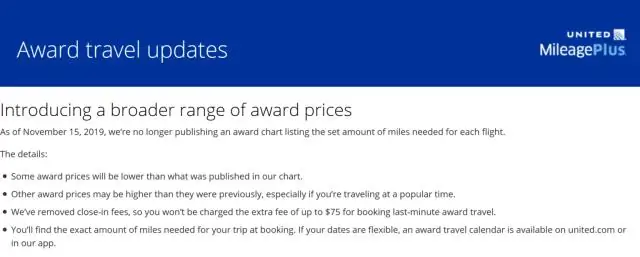
United Airlines-ի ցանկացած թռիչքի կարգավիճակը ստուգելու համար մուտք գործեք United Airlines-ի պաշտոնական կայք https://www.united.com/ual/en/in/: Ընտրեք «Ճամփորդական տեղեկատվություն» ներդիրը և բացվող ցանկից սեղմեք «Թռիչքի կարգավիճակ և տեղեկատվություն» տարբերակը
Ինչպե՞ս կարող եմ ստուգել իմ մուտացիայի կարգավիճակը Բիհարում:

Ստորև ներկայացված են Բիհարում էլեկտրոնային մուտացիայի կարգավիճակը առցանց ստուգելու քայլերը. Այցելեք Bhumijankari նոր տուն՝ BiharBhumi-ի պաշտոնական կայքը: Դուք պետք է գրանցվեք, եթե սա ձեր առաջին օրինակն է, կամ կարող եք սեղմել «Մուտք»՝ գործընթացը շարունակելու համար
Ինչպե՞ս թարմացնել Istio-ն:

Կառավարման ինքնաթիռի արդիականացում Օգտագործեք kubectl հավելվածը՝ Istio-ի բոլոր CRD-ները թարմացնելու համար: Սպասեք մի քանի վայրկյան, մինչև Kubernetes API սերվերը կատարի արդիականացված CRD-ները. $ kubectl apply -f install/kubernetes/helm/istio-init/files/ Սպասեք, մինչև բոլոր Istio CRD-ները ստեղծվեն
